Online převod GIFu na video
Animované GIFy jsou skvělé pro rychlé reakce, ale chybí jim zvuk, moderní komprese a široká kompatibilita. Nejlepším způsobem, jak je sdílet napříč platformami, je převést GIF na video.
Proč je MP4 lepší než GIF:
- Menší velikost: komprese H.264/AAC výrazně zmenší soubor.
- Se zvukem: můžete přidat hudbu, hlas nebo zvukové efekty.
- Kompatibilita: MP4 se plynule přehrává na iPhonu, Androidu, ve Windows, na macOS i na sociálních sítích.
Níže najdete jasný postup: nahrajte svůj GIF do tvůrce videí, upravte plátno a rychlost, přidejte pozadí, hudbu a titulky a poté exportujte. Tento postup převodu GIFu na video vede k lehčím, univerzálnějším a snadno sdílitelným klipům.
Krok 1: Nahrajte svůj GIF
Otevřete ve svém prohlížeči na libovolném zařízení (iPhone, Mac, PC, Android) bezplatný video editor. Přetáhněte GIF do oblasti pro nahrávání nebo jej vyberte z disku. Podporována jsou i další média, například JPG, PNG nebo hudební soubory.
Po nahrání se váš GIF okamžitě objeví na časové ose pro další úpravy.
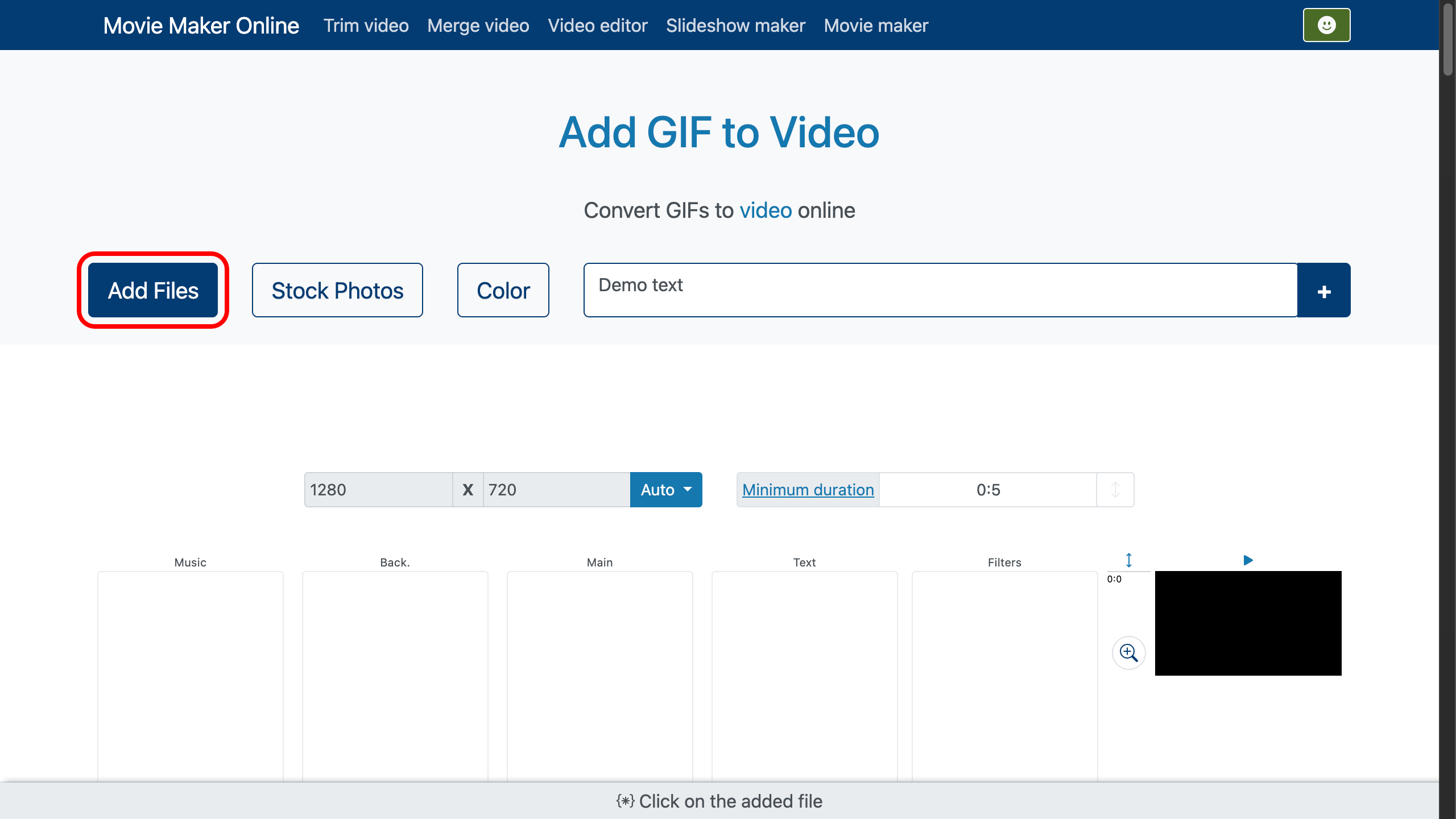
Krok 2: Upravte plátno a orientaci
Ve výchozím nastavení si nové video ponechá stejné proporce jako váš zdrojový GIF. Můžete si také zvolit 16:9 (YouTube), 9:16 (Příběhy/Reels), 1:1 (čtverec) nebo 4:5 (feed).
Pokud poměry stran nesouhlasí, použijte Fit (okraje po stranách), Fill (vyplnit rám, část se ořízne) nebo Stretch (ignorovat poměr stran).
K dispozici je i ořez: odstraňte nežádoucí okraje a ponechte jen to podstatné.
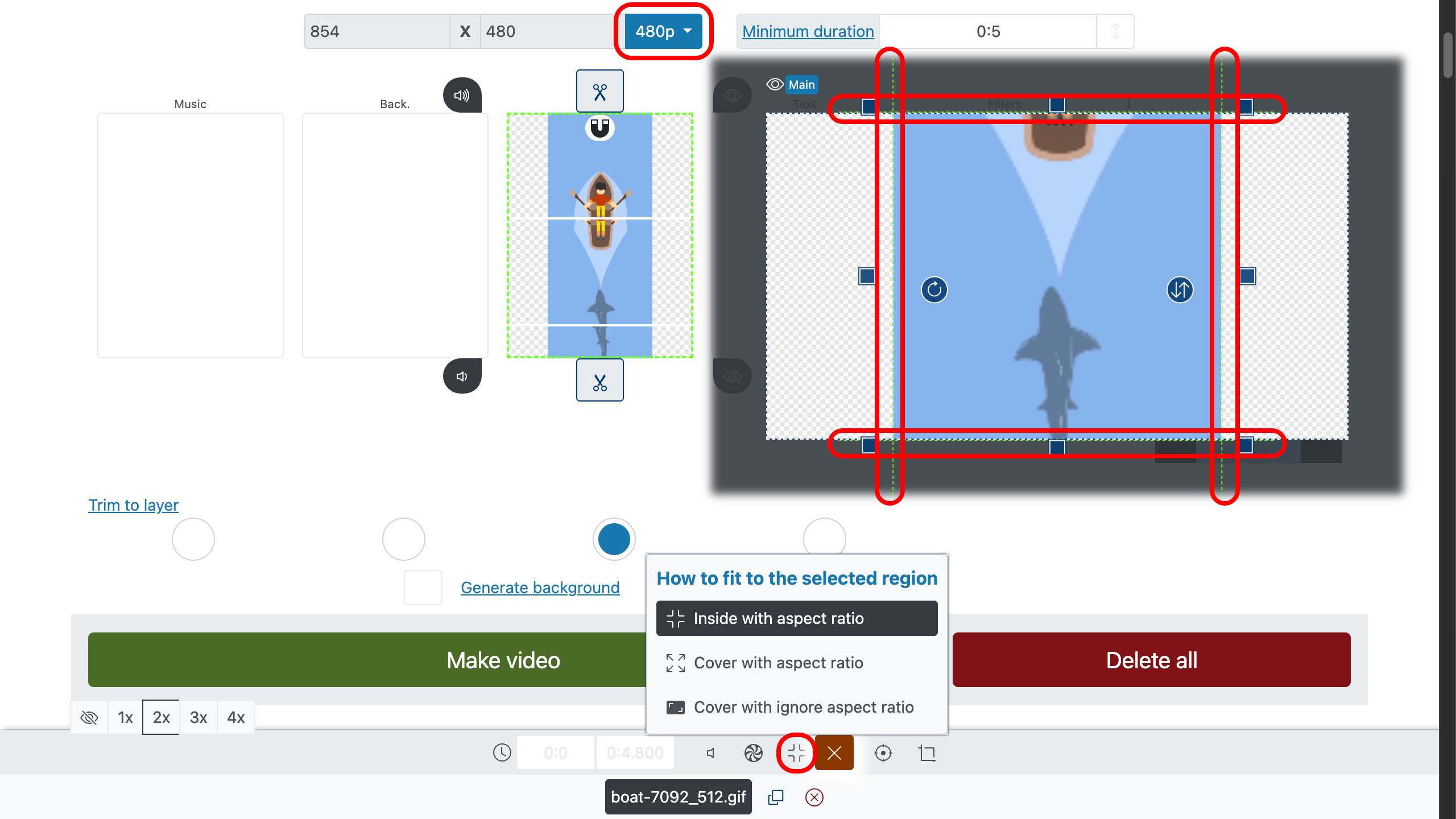
Krok 3: Délka a rychlost
Ve výchozím nastavení se GIF přehrává ve smyčce. Chcete-li přehrávání prodloužit, jednoduše klip několikrát zduplikujte pomocí tlačítka duplikace ve spodním panelu. Pro plynulejší závěr můžete poslední snímek zmrazit.
Změňte rychlost přehrávání: zrychlete pro dynamičtější dojem, nebo zpomalte pro zdůraznění detailů. Pokud je pohyb trhaný, zvyšte snímkovou frekvenci na 24–30 fps.
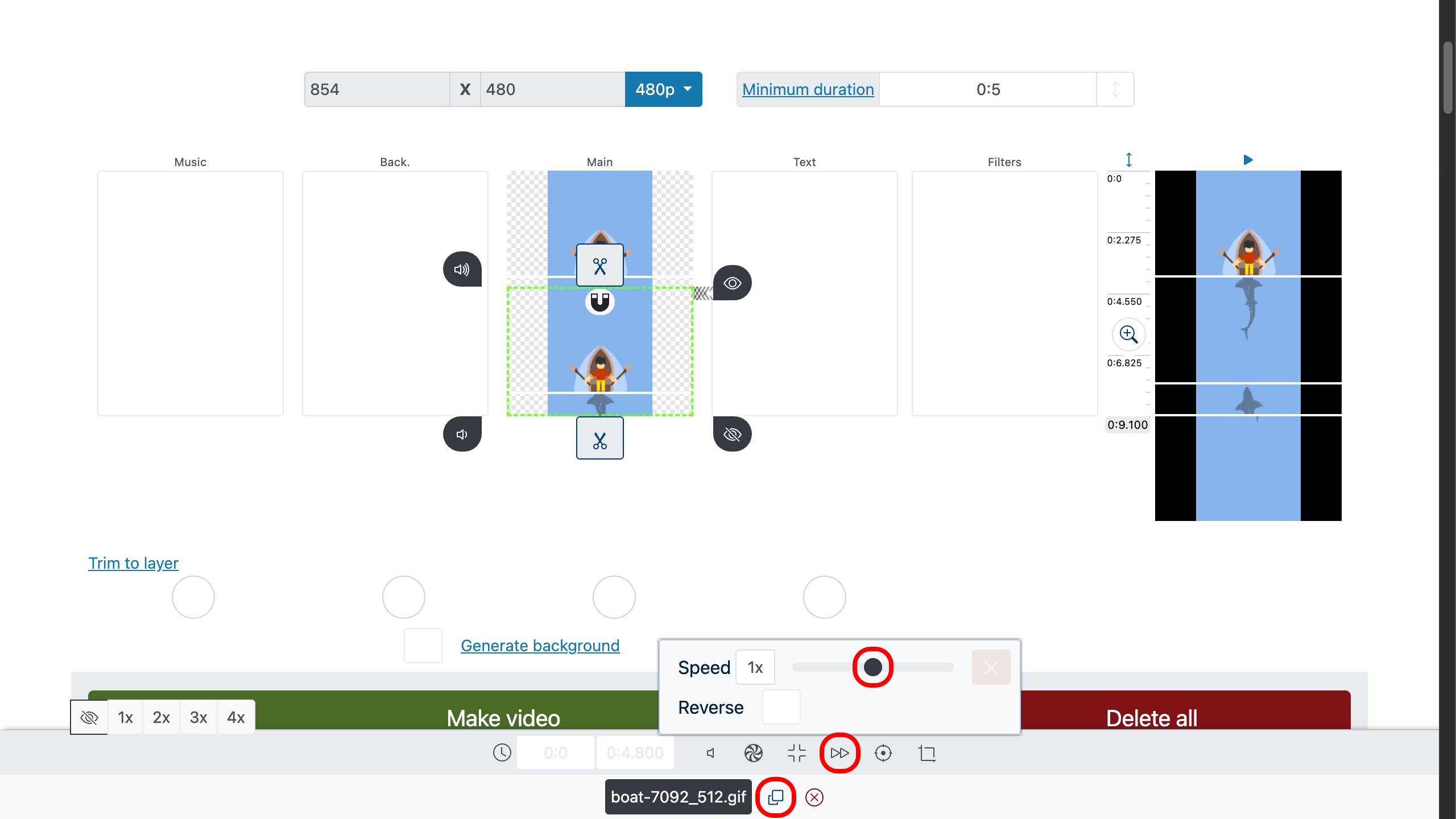
Krok 4: Přidejte hudbu a text
Přetáhněte zvukový soubor na zvukovou stopu. Vyvažte hlasitost, použijte postupné zesílení na začátku a zeslabení na konci. Zarovnejte hudební akcenty s momenty v GIFu, aby výsledek působil působivěji.
Přidejte titulky, popisky nebo emoji. Zvolte písmo, barvu a animaci. Pro lepší čitelnost použijte poloprůhledné pozadí nebo obrys textu.
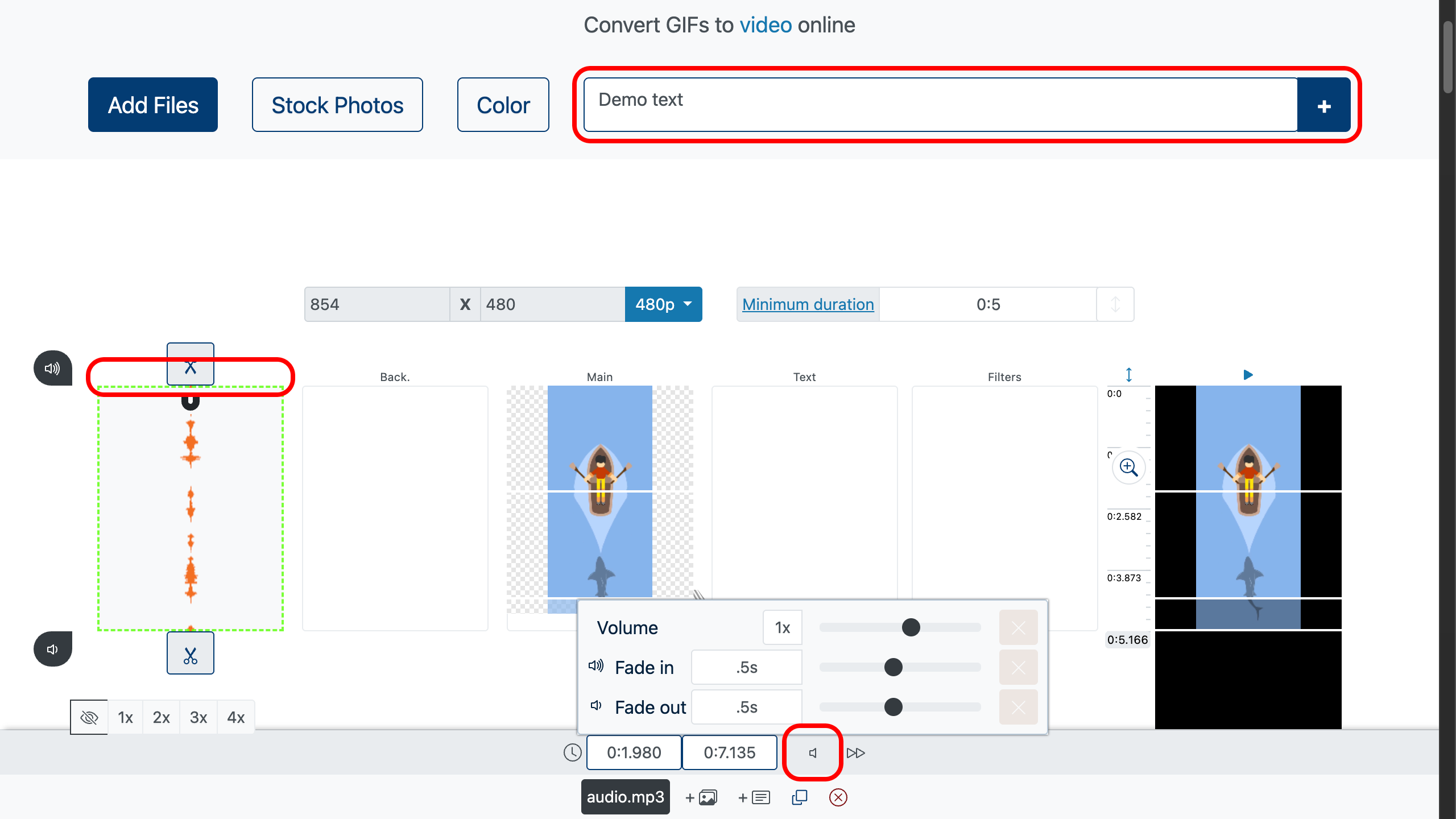
Krok 5: Pozadí a okraje
Pokud jste zvolili Fit a zůstaly okraje, vyplňte je plnou barvou, rozmazanou kopií GIFu nebo jiným obrázkem. Kompozice tak bude působit upraveně.
Chcete-li obarvit pozadí, přetáhněte barevnou vrstvu pod GIF. Poté na stopě GIFu zapněte „oříznout k vrstvě“ — tvůrce videí automaticky zarovná všechny vrstvy podle GIFu.
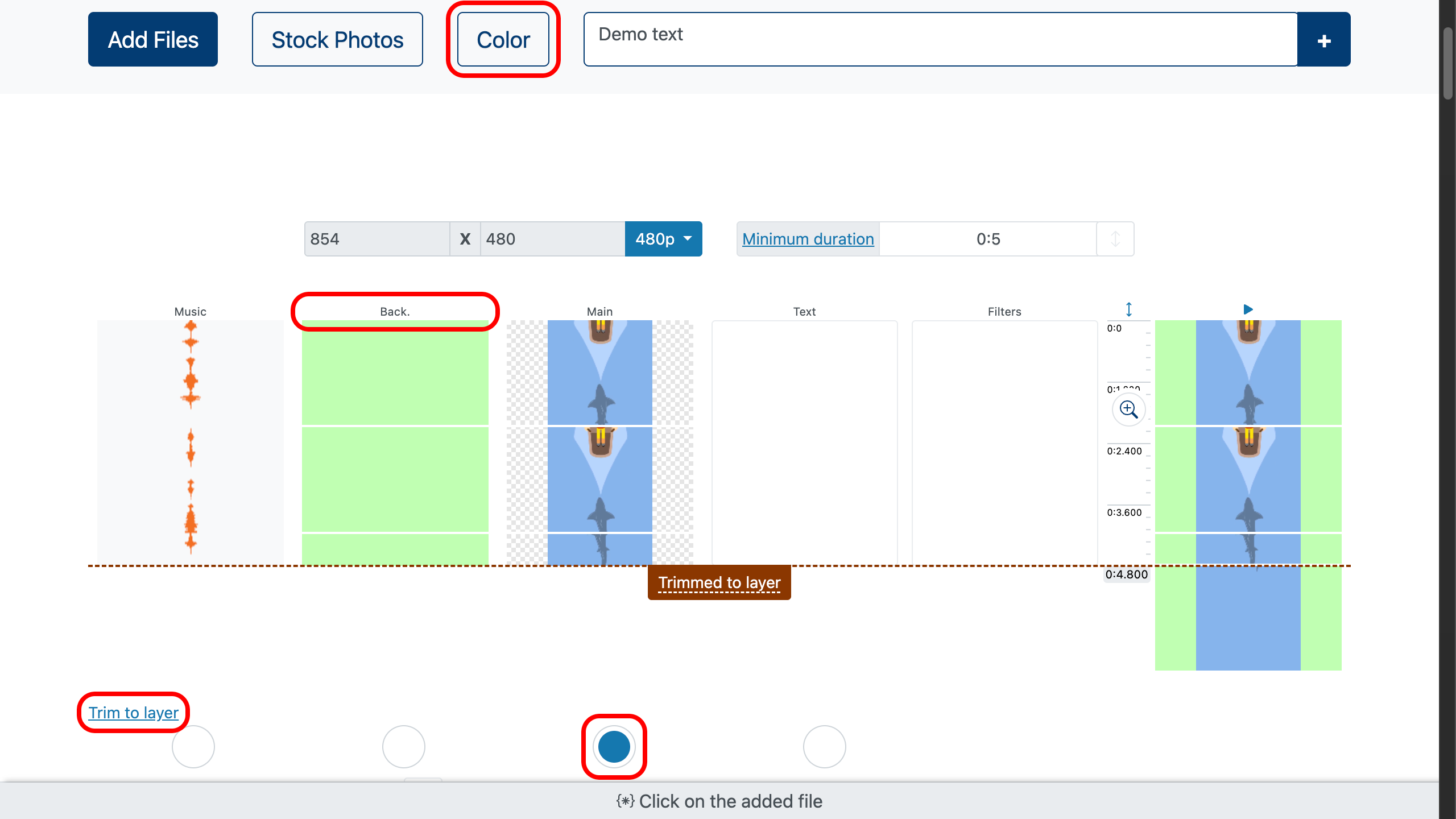
Krok 6: Spojte více GIFů do videa
Do jedné časové osy můžete sloučit několik animací. Seřaďte je za sebe nebo vedle sebe jako koláž. Přidejte plynulé přechody, nebo ponechte přímé střihy, podle povahy projektu.
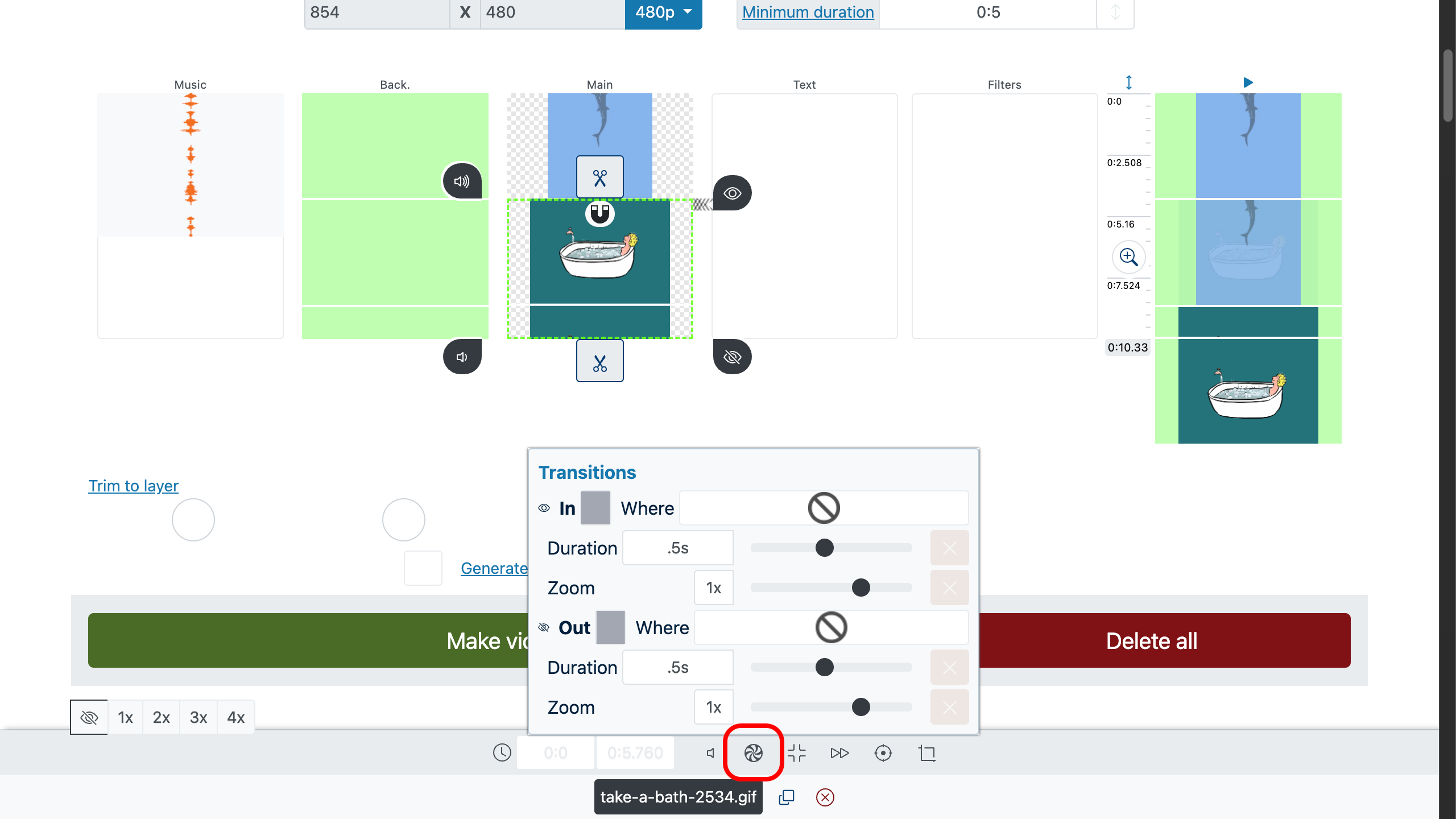
Krok 7: Export do MP4
Před uložením použijte náhled: dvakrát klikněte na daný moment nebo na pravé okno náhledu, poté stiskněte přehrávání. Zkontrolujte, zda animace, text a zvuk vypadají správně.
V nastavení exportu zvolte MP4 (H.264 + AAC). Doporučené hodnoty:
- Rozlišení: zdrojové rozlišení nebo předvolba (1080p pro YouTube, 720p pro menší soubory, 1440×2560/1080×1920 pro vertikální formát).
- FPS: 24–30 sn./s pro plynulý pohyb.
- Datový tok: VBR nebo automaticky; pokud vidíte artefakty, hodnotu zvyšte.
- Audio: 128–192 kb/s pro hudbu i mluvené slovo.
Klikněte na „Vytvořit video“, vyčkejte na dokončení renderu a stáhněte hotové MP4. Tímto postupem v podstatě přidáte GIF do MP4 a můžete jej sdílet kdekoli.
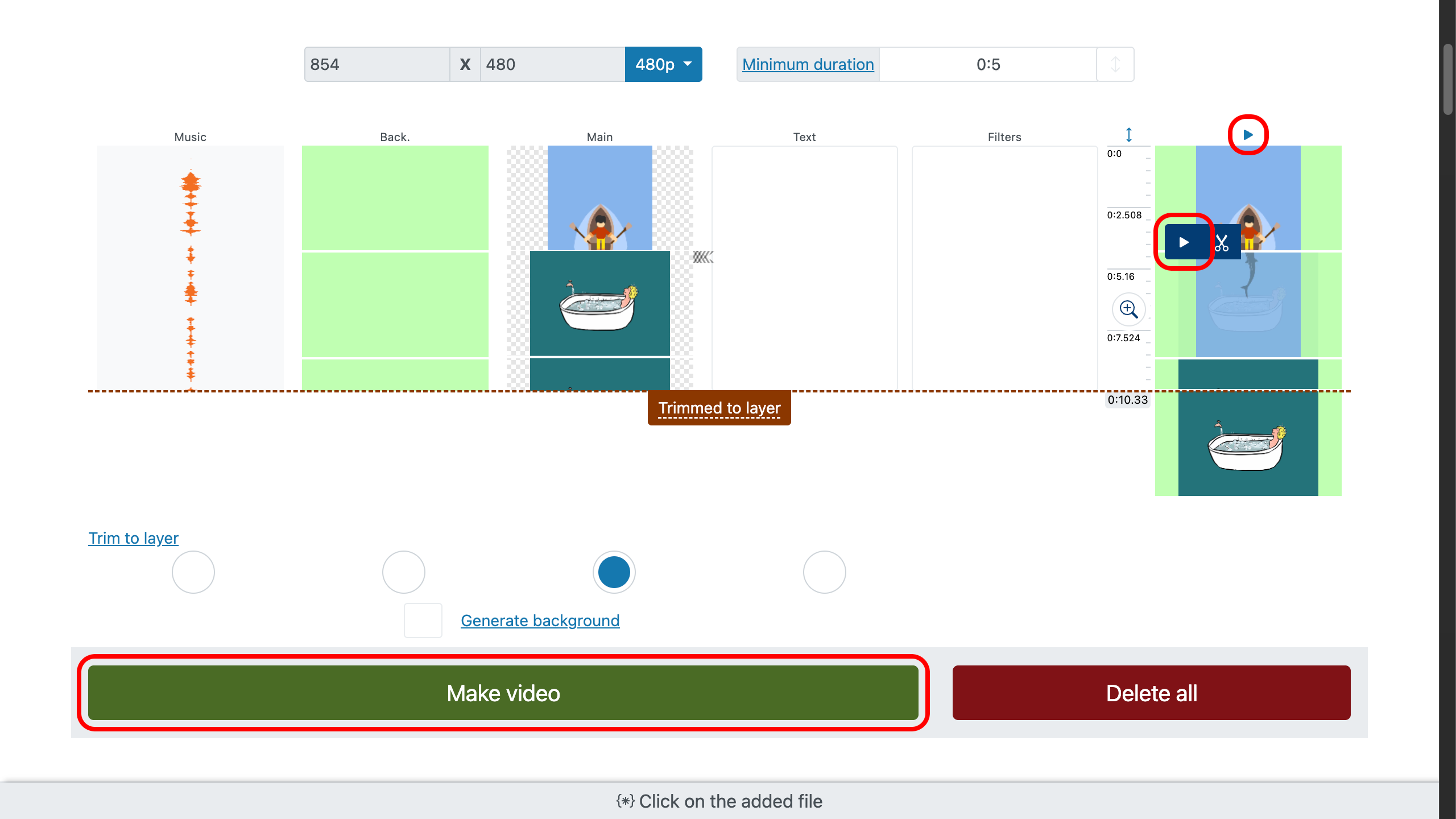
Užitečné tipy
- Vyhněte se šumu: velmi ostré či výrazně vzorované GIFy se hůře komprimují.
- Zvyšte kontrast: mírně přidejte na jasnosti či ostrosti, aby vynikly detaily.
- Ořez: pokud je důležitý motiv u okrajů, upřednostněte režim Fit.
- Délka: 5–15 sekund je ideální pro klipy na sociální sítě.
Časté dotazy
Mohu přidat zvuk? Ano. Převeďte soubor z GIFu na video, pak v online aplikaci přidejte audio a vyexportujte.
Proč je moje MP4 větší/menší? Velikost závisí na rozlišení, snímkové frekvenci a datovém toku. Pro menší soubor snižte některé z těchto parametrů.
Video se trhá. Zvyšte FPS při exportu nebo jej mírně zpomalte pro plynulejší přehrávání.
Mohu sloučit několik animací? Ano, umístěte více GIFů do videa na časovou osu a exportujte jako jeden film.